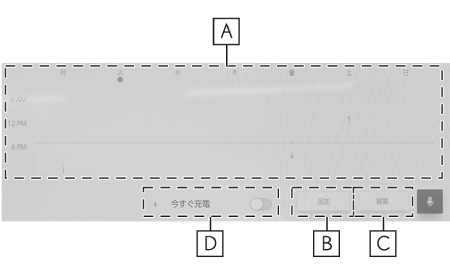充電スケジュールを登録しておくことで、ご希望の時刻に普通充電を実施することができます。
充電スケジュールの登録時には、次の各機能の設定が可能です。
充電モードの選択
次の2種類から充電モードを選択できます。
開始
設定した時刻
に普通充電が開始され、満充電になると充電が終了します。
夜間電力
を利用して普通充電する場合などに便利です。
開始/終了
設定した開始時刻と終了時刻に従って普通充電を実施します。
駆動用電池の状態により、普通充電が開始される時刻に誤差が生じる場合があります。
夜間電力の料金設定は、電力会社との契約内容により異なります。詳しくは、各電力会社にご確認ください。
繰り返し設定
ご希望の曜日を選択することで、繰り返しタイマー充電が行われるように設定できます。タイマー充電を実施したい曜日を1つ以上選択してください。
今すぐ充電のON/OFF
充電スケジュールの登録内容を変更することなく充電を行いたいときは、“今すぐ充電”をONにすることで、充電スケジュールが一時的に無効になり、普通充電コネクター接続後、普通充電を開始することができます。
充電スケジュールが登録されており、かつ今すぐ充電がONの時に普通充電コネクターを取り外した場合、今すぐ充電がOFFになります。
次回充電予定
登録済みの充電スケジュールのうち、現在時刻以降で最も近い充電スケジュールを“次回充電予定”と呼びます。
タイマー充電は、次回充電予定に従い、普通充電を実施します。